Page 1
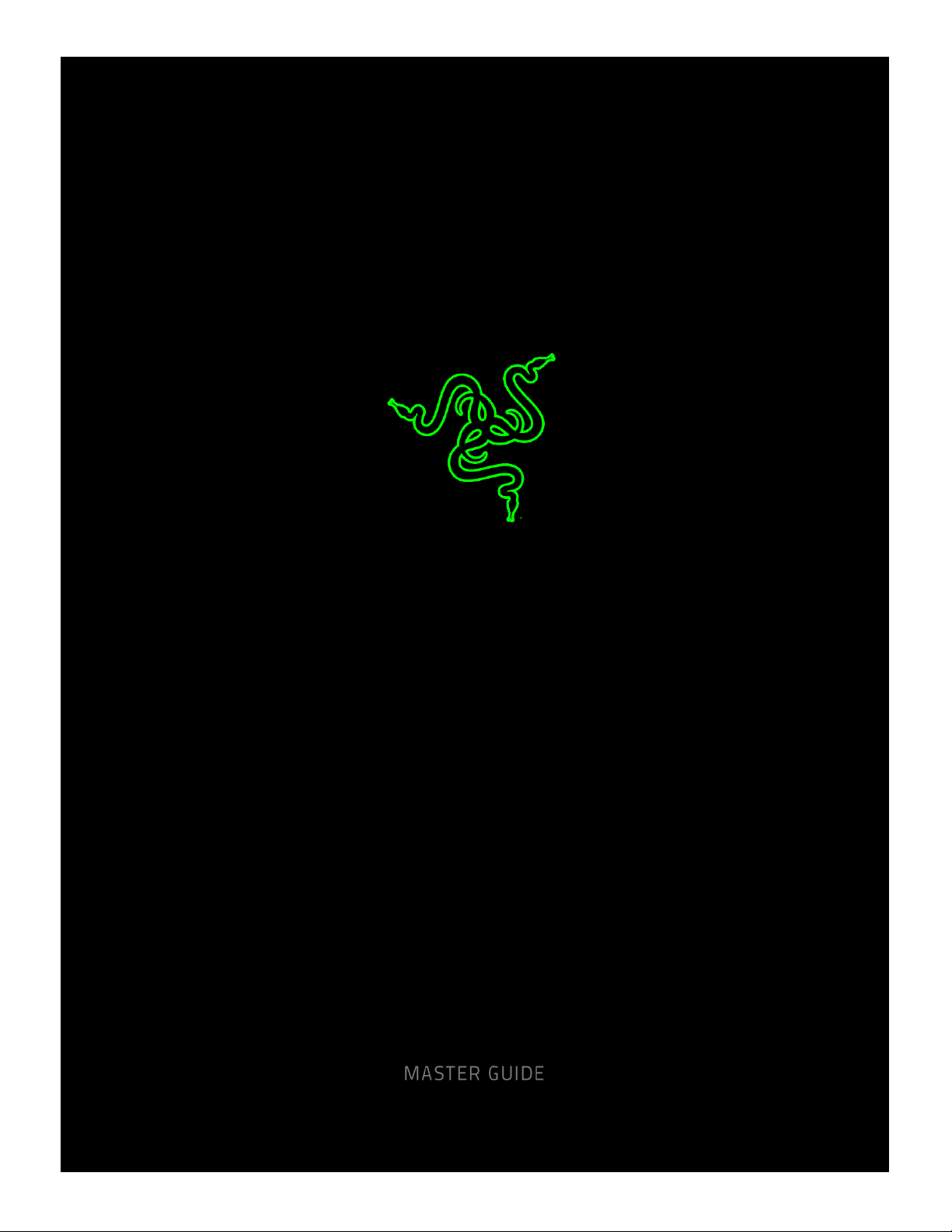
ИГРОВОЙ КОМПЛЕКТ МЫШЬ И КОВРИК
RAZER ABYSSUS 2000 + GOLIATHUS SPEED TERRA
Page 2
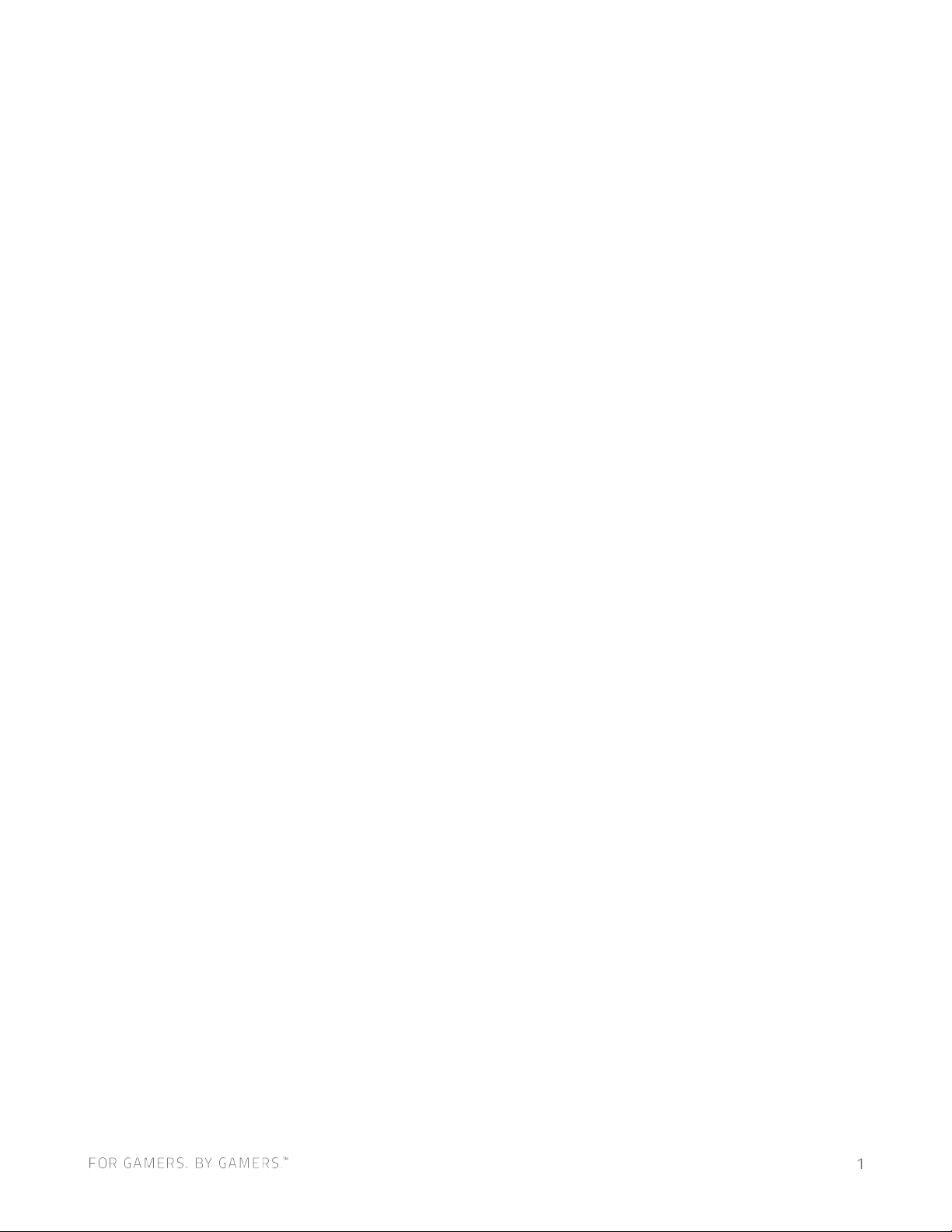
Мышь Razer Abyssus 2000 обладает только самыми основными
функциями для состязательных игр, зато эта легкая мышь без труда
приспосабливается к любому стилю игры. Новую версию мы оснастили
оптическим сенсором с разрешающей способностью 2000 DPI.
Повышайте свою эффективность в игре. И пусть Razer Abyssus 2000
станет вашим тайным преимуществом.
Page 3
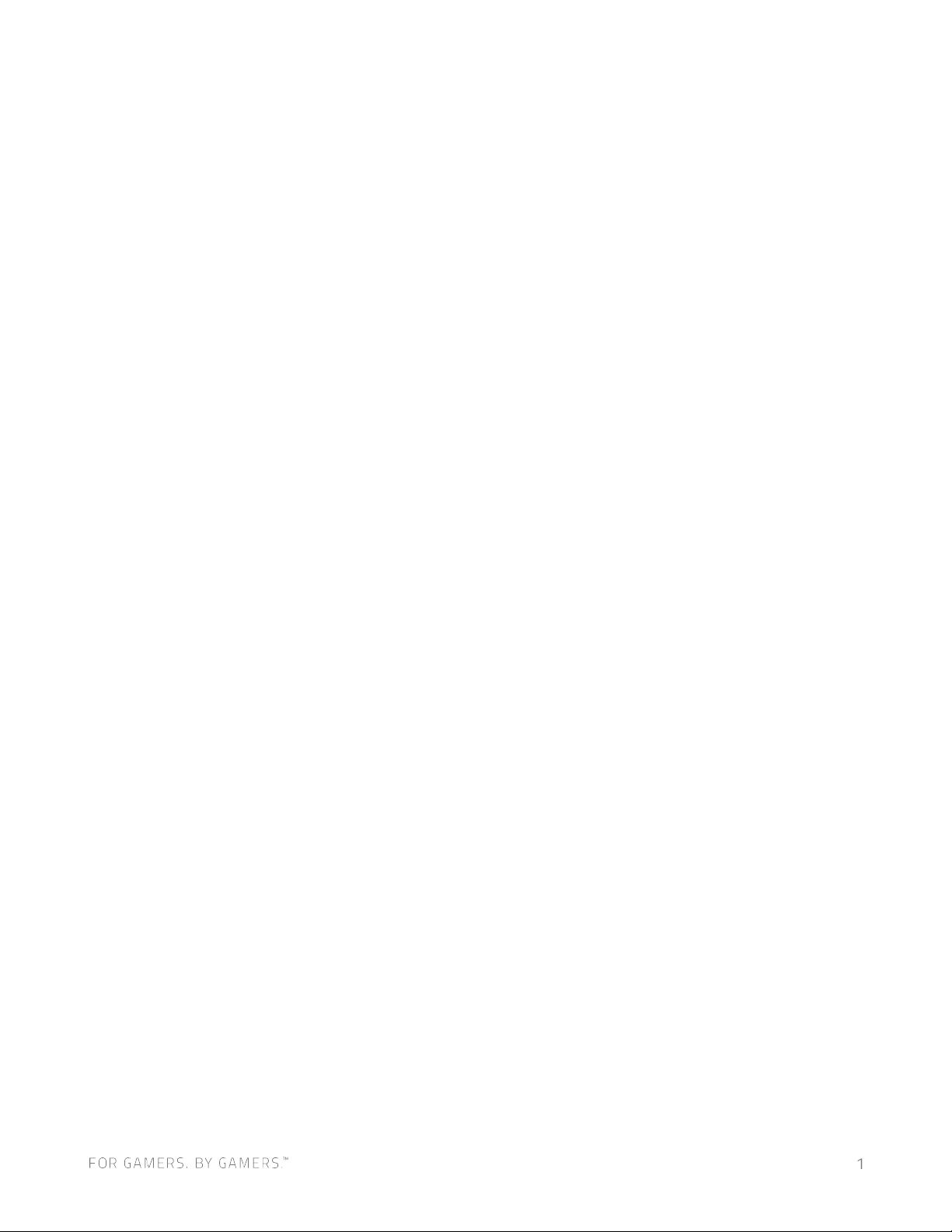
ОГЛАВЛЕНИЕ
1. КОМПЛЕКТАЦИЯ/ СИСТЕМНЫЕ ТРЕБОВАНИЯ ................................................................................... 3
2. РЕГИСТРАЦИЯ / ТЕХНИЧЕСКАЯ ПОДДЕРЖКА ..................................................................................... 4
3. ТЕХНИЧЕСКИЕ ХАРАКТЕРИСТИКИ ........................................................................................................ 5
4. СХЕМА УСТРОЙСТВА ............................................................................................................................. 6
5. УСТАНОВКА МЫШИ RAZER Abyssus 2000 ............................................................................................ 7
6. НАСТРОЙКА RAZER ABYSSUS 2000 ....................................................................................................... 8
7. БЕЗОПАСНОСТЬ И ОБСЛУЖИВАНИЕ .................................................................................................. 35
8. ЮРИДИЧЕСКАЯ ИНФОРМАЦИЯ ......................................................................................................... 37
Page 4
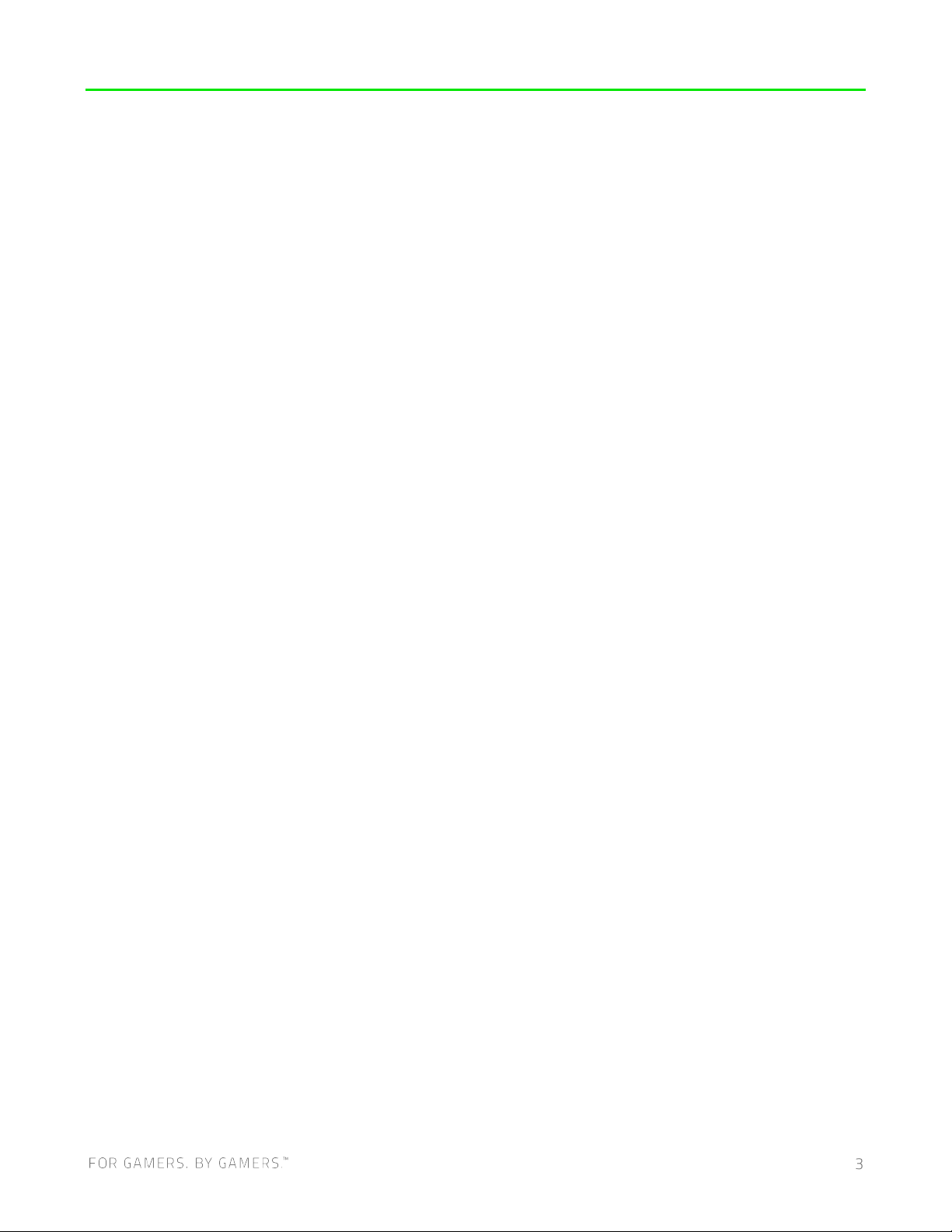
1. КОМПЛЕКТАЦИЯ/ СИСТЕМНЫЕ ТРЕБОВАНИЯ
КОМПЛЕКТАЦИЯ
Razer Abyssus 2000 симметричная игровая мышь
Игровой коврик Razer Goliathus Speed Terra
Важная информация об изделии
SYSTEM REQUIREMENTS
ПК или MAC со свободным USB-портом 2.0
Windows® 10 / Windows® 8 / Windows® 7 / Mac OS X (10.9 или выше)
Подключение к Интернету
100МБ свободного места на жестком диске
Page 5
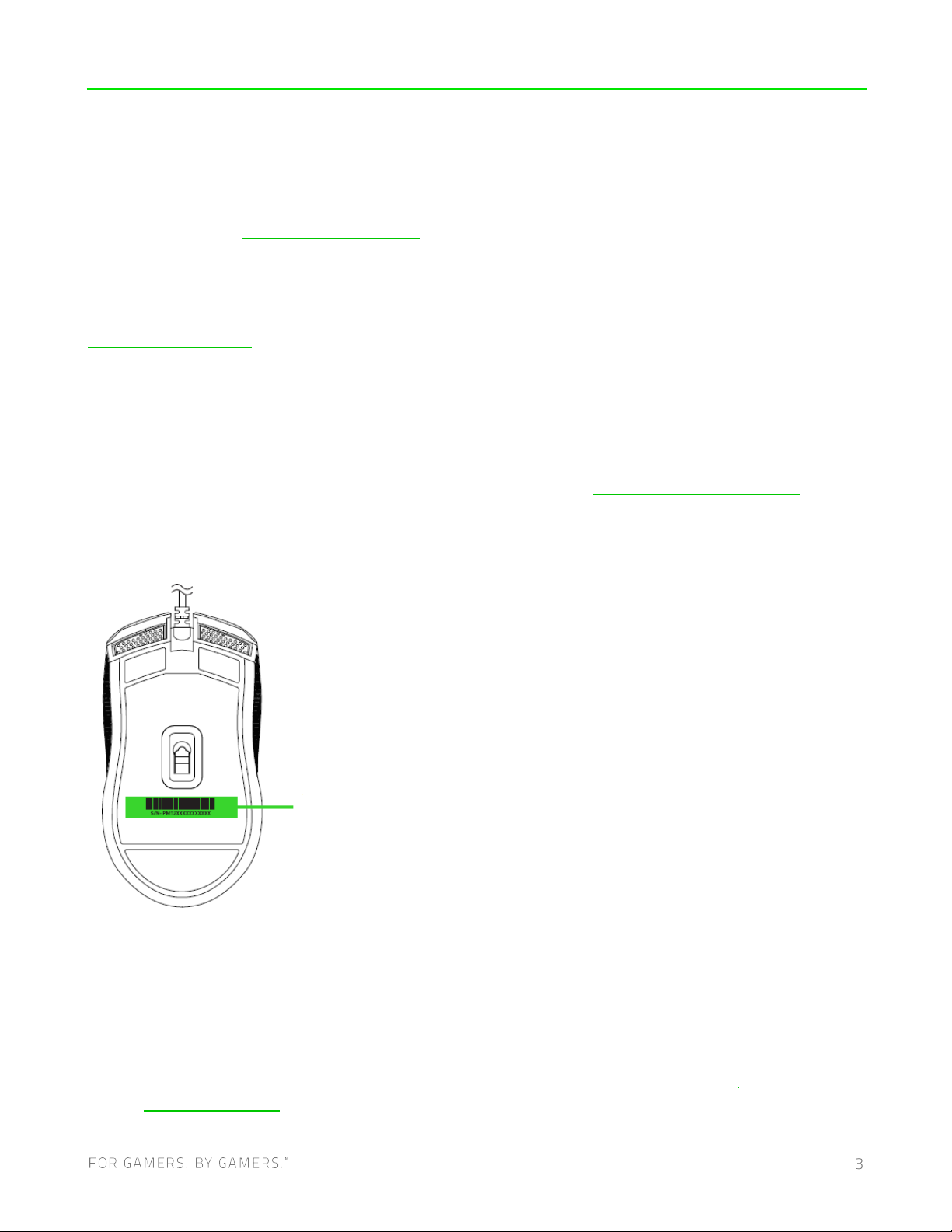
2 РЕГИСТРАЦИЯ / ТЕХНИЧЕСКАЯ ПОДДЕРЖКА
РЕГИСТРАЦИЯ
Посетите страницу razerzone.com/razer-id, чтобы получить доступ к широкому диапазону
преимуществ Razer через идентификатор Razer. Войдите в аккаунт Razer Synapse, чтобы,
например, получить точную информацию о статусе гарантии вашего продукта. Чтобы получить
дополнительную информацию о программе Razer Synapse и ее функциях, перейдите в раздел
razerzone.ru/synapse.
Если вы уже являетесь пользователем Razer Synapse, зарегистрируйте свое устройство, нажав на
свой адрес электронной почты в приложении Razer Synapse и выберите Статус гарантии в
раскрывающемся списке.
Чтобы зарегистрировать устройство онлайн, посетите веб-сайт razerzone.com/registration.
Обратите внимание, что вы не сможете увидеть статус вашей гарантии, если зарегистрируете
продукт через веб-сайт.
ТЕХНИЧЕСКАЯ ПОДДЕРЖКА
Серийный номер вашего устройства
можно найти здесь.
Преимущества регистрации:
• 6 месяцев ограниченной гарантии производителя
• доступ к руководствам и бесплатной технической поддержке на веб-сайте
razersupport.com.
Page 6

3. ТЕХНИЧЕСКИЕ ХАРАКТЕРИСТИКИ
ТЕХНИЧЕСКИЕ ХАРАКТЕРИСТИКИ
Оптический сенсор 2000 dpi
Симметричная форма
Поддержка Razer Synapse
3 программируемые кнопки с мгновенным откликом (технология Hyperesponse)
Частота опроса Ultrapolling 1000 Гц
Максимальная скорость 60 дюйм/сек и ускорение 15g
ПРИМЕРНЫЕ РАЗМЕРЫ И ВЕС
Длина 117 мм / 4.6”
Ширина 64 мм / 2.5”
Толщина 38 мм / 1.5”
Вес 80 г / 0.175 lbs
Page 7
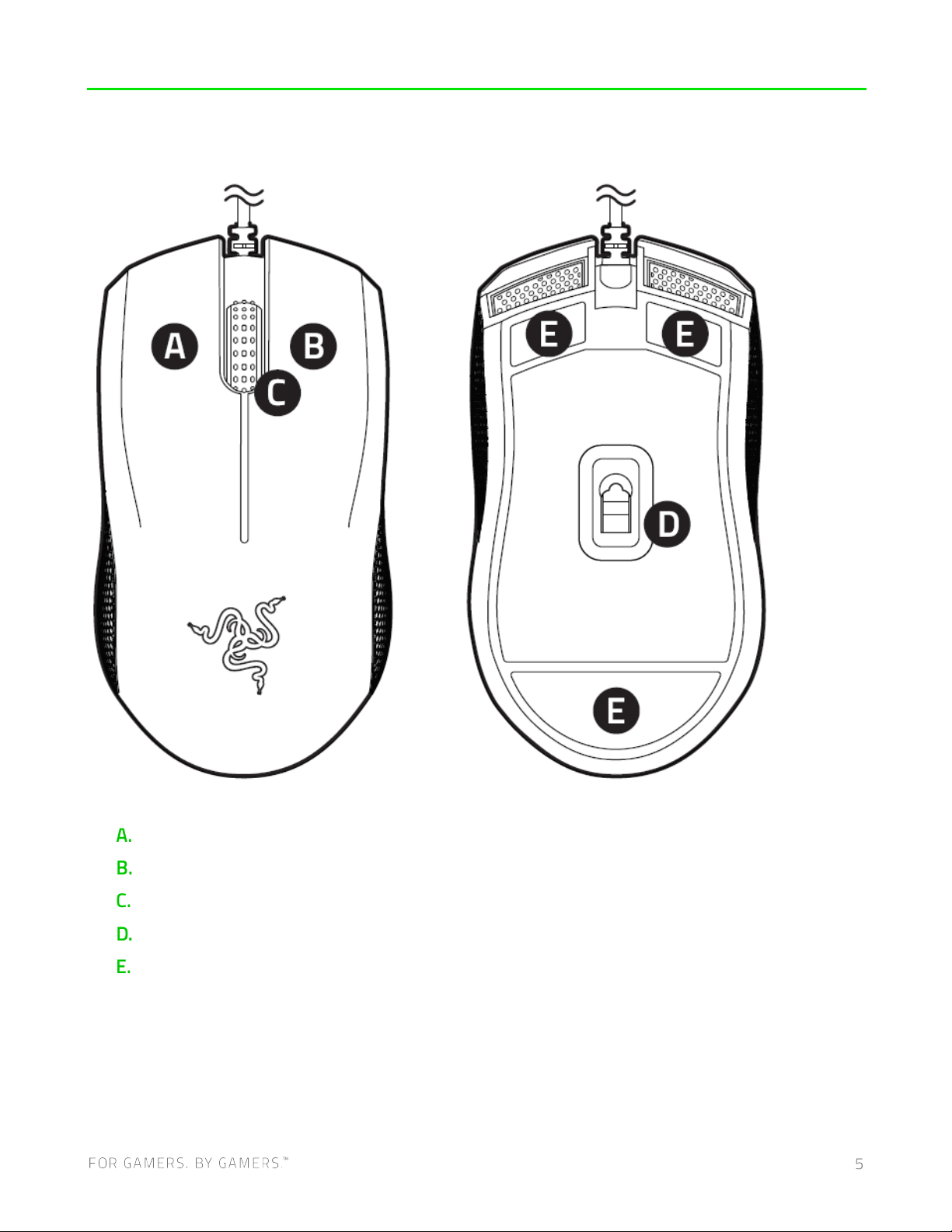
4. СХЕМА УСТРОЙСТВА
Левая кнопка мыши
Правая кнопка мыши
Колесо прокрутки
Оптический сенсор 2000 dpi
Сверхгладкие ножки Ultraslick для мыши
Page 8
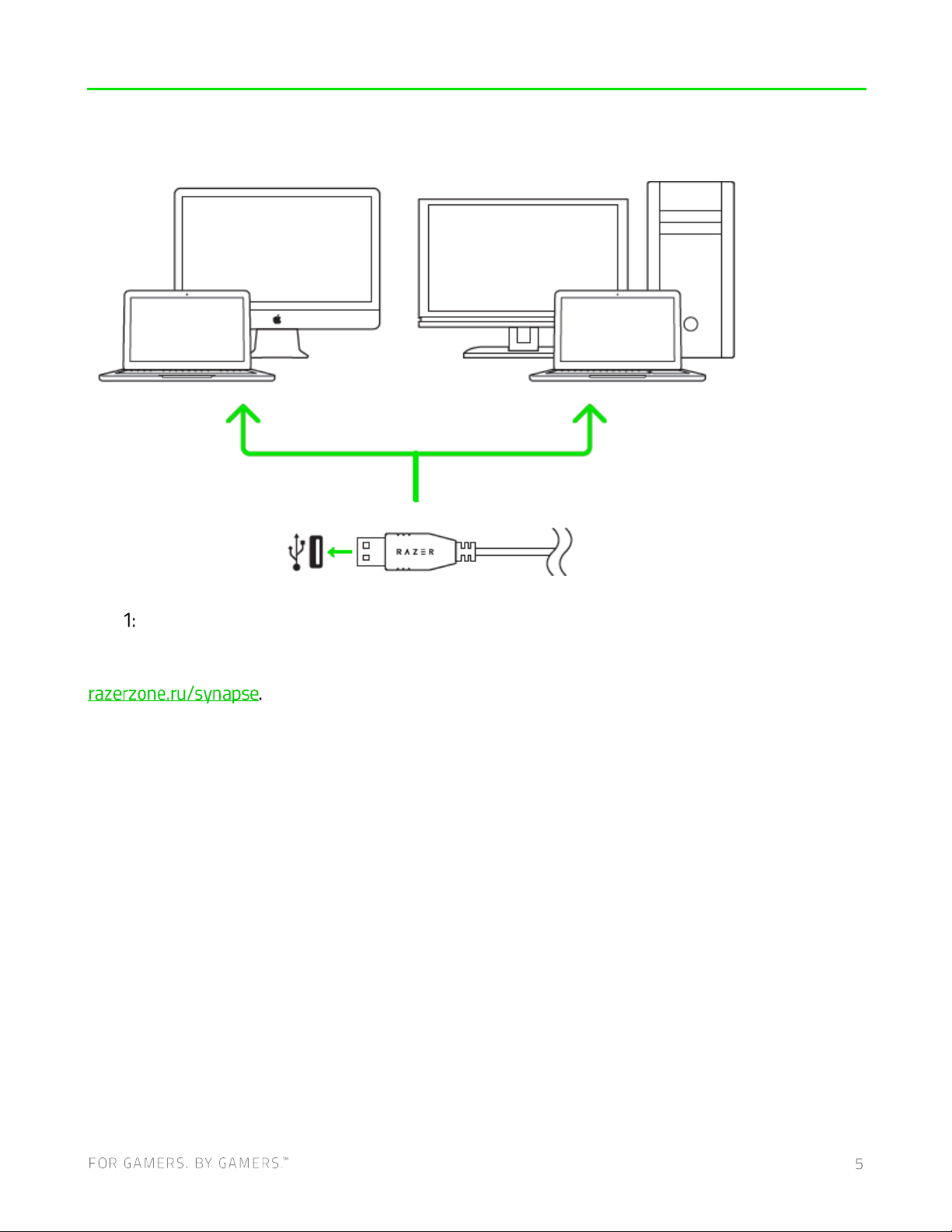
5. УСТАНОВКА МЫШИ RAZER ABYSSUS 2000
Шаг Подключите устройство Razer к USB порту вашего ПК
Шаг 2: Установите приложение Razer Synapse по подсказке или загрузите установщик с сайта
Шаг 3: Создайте свое уникальное имя Razer ID или войдите в систему Synapse под уже
существующем именем Razer ID
Page 9
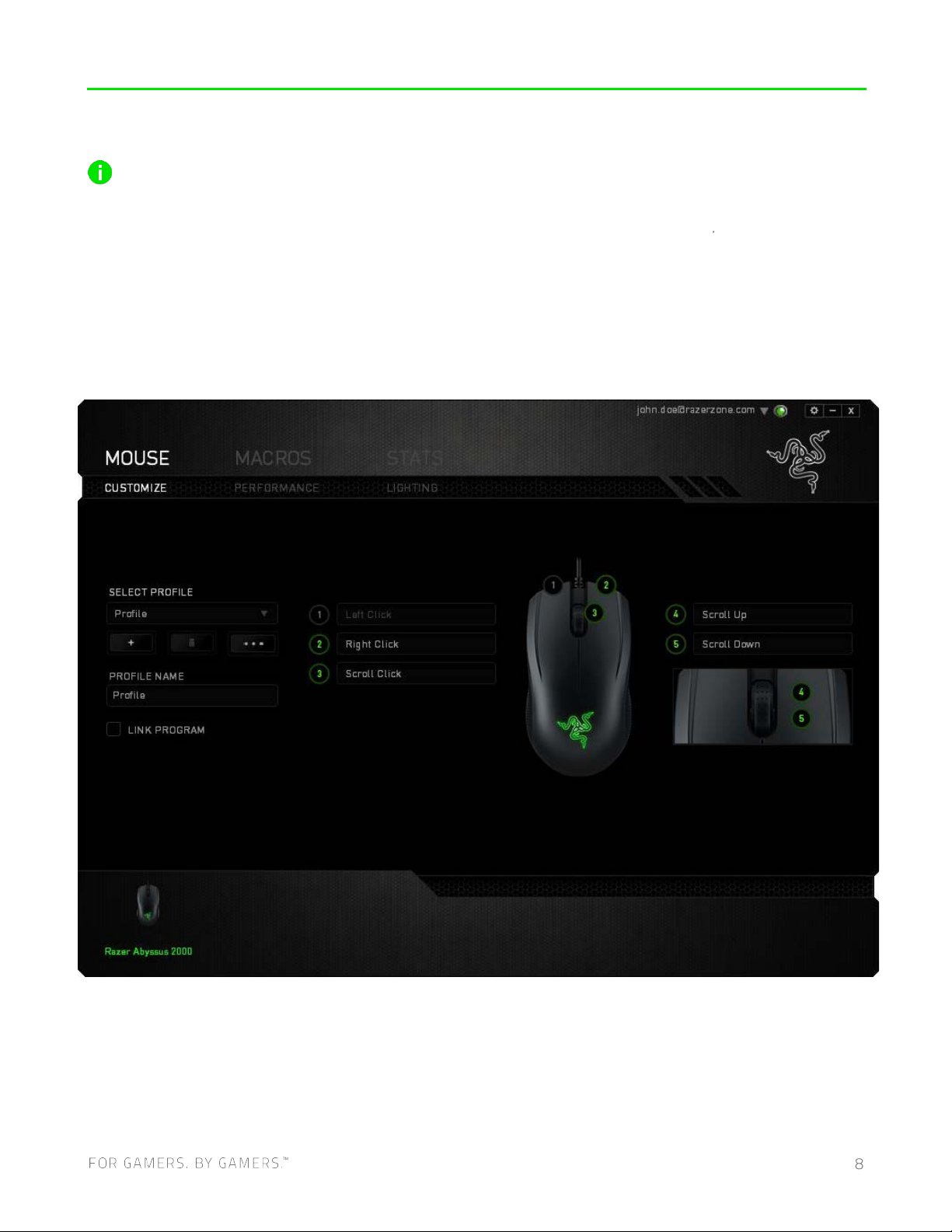
6. НАСТРОЙКА RAZER ABYSSUS 2000
Отказ от ответственности: Перечисленные здесь возможности требуют наличия
установленного ПО Razer Synapse. Эти функции могут быть изменены в соответствии с
текущей версией программного обеспечения и используемой операционной
ВКЛАДКА «МЫШЬ»
Вкладка « Мышь» это вкладка, которая появляется по умолчанию сразу после установки Razer
Synapse. Эта вкладка используется для настройки профилей устройства назначений кнопок
производительности и подсветки.
Page 10
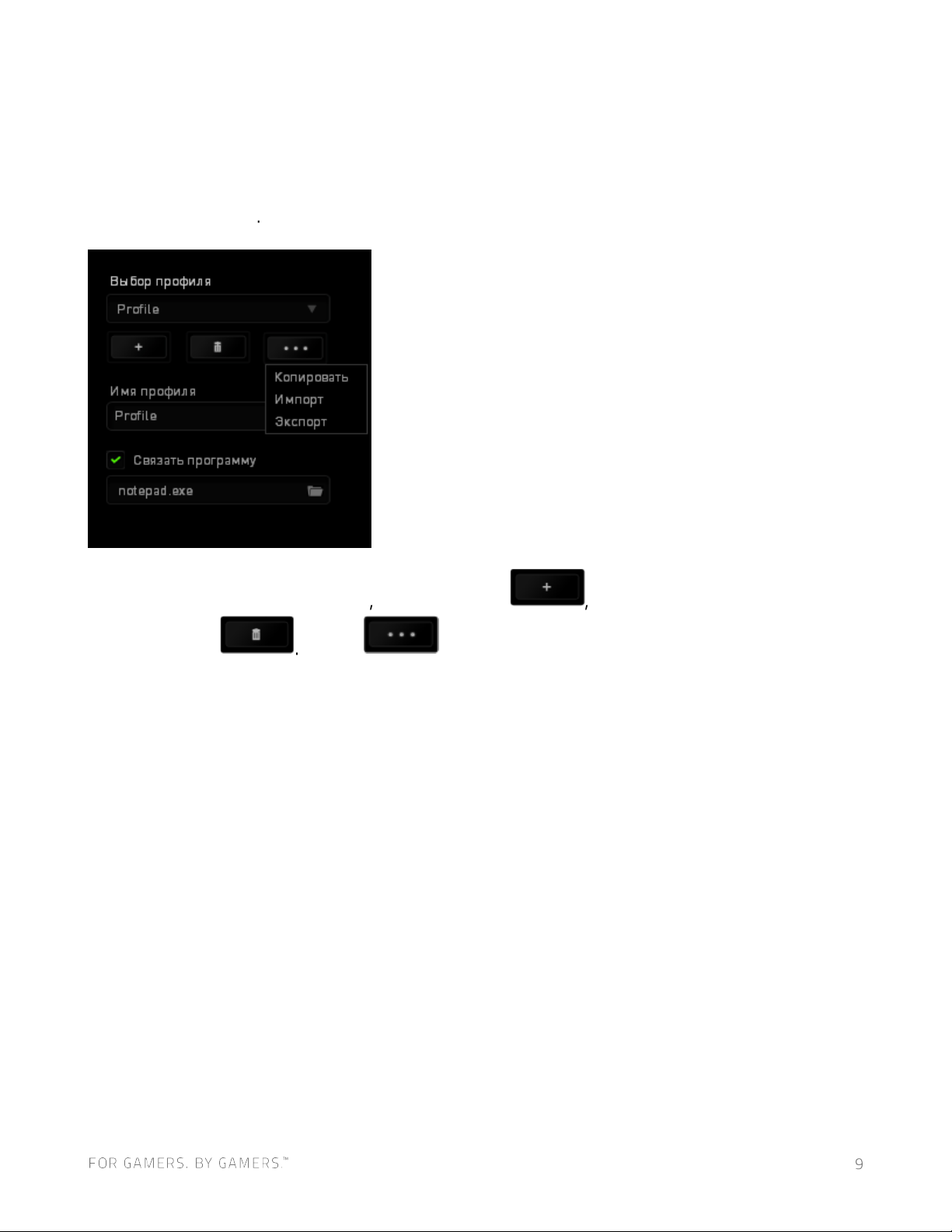
ПРОФИЛЬ
Профиль представляет собой удобный способ организации всех пользовательских настроек. При
этом в Вашем распоряжении находится неограниченное количество профилей. Любые
изменения, сделанные в каждой из вкладок автоматически сохраняются и передаются в
облачное хранилище
Вы можете создать новый профиль щелкнув кнопку или удалить текущий профиль
щелкнув кнопку Кнопка позволяет копировать импортировать и
экспортировать. Ваш текущий профиль по умолчанию называется «Profile» но Вы можете
переименовать его введя текст в поле под строкой ИМЯ ПРОФИЛЯ. Каждый профиль можно
настроить на автоматическую активацию при запуске программы или приложения с помощью
опции ПОДКЛЮЧИТЬ ПРОГРАММУ
Page 11

ВКЛАДКА «НАСТРОИТЬ»
Вкладка «Настроить» используется для настройки основных функций устройства, таких
как назначения кнопок для максимального удобства в игре. Изменения, внесенные на
этой вкладке, автоматически сохраняются в текущем профиле.
Page 12

Меню Назначения Кнопок
Первоначально для всех кнопок мыши заданы Настройки по умолчанию Однако
пользователь имеет возможность изменить функции этих клавиш, нажав необходимую кнопку
для доступа к МЕНЮ НАЗНАЧЕНИЯ КНОПОК.
Ниже перечислены параметры настройки и приведены их
По умолчанию
Эта опция позволяет вернуться к функциям, установленным по умолчанию на указанной
клавише. Чтобы установить параметр ПО УМОЛЧАНИЮ, просто выберите его в МЕНЮ
НАЗНАЧЕНИЯ КНОПОК
функцию клавиатуры
Этот параметр позволяет преобразовывать функции кнопок мыши в функции клавиатуры Чтобы
выбрать функцию клавиатуры выберите ФУНКЦИЯ КЛАВИАТУРЫ в МЕНЮ НАЗНАЧЕНИЯ КНОПОК и
введите клавишу которая будет использоваться в нижеприведённом поле Также можно включить
такие кнопки модификаторы как Ctrl, Shift, Alt или сочетания этих кнопок
Page 13

функцию мыши
Этот параметр позволяет заменять функции кнопок мыши на другие функции. Чтобы выбрать
функцию мыши, выберите ФУНЦКИЯ МЫШИ в МЕНЮ НАЗНАЧЕНИЯ КНОПОК после чего появится
подменю НАЗНАЧИТЬ КНОПКУ
Ниже перечислены функции которые можно выбрать в подменю Назначить кнопки
• Щелчок левой кнопкой мыши - Выполняется щелчок левой кнопкой мыши с помощью
назначенной.
• Щелчок правой кнопкой мыши - Выполняется щелчок правой кнопкой мыши с помощью
назначенной.
• Универсальная прокрутка - Активация функции универсальной.
• Двойной щелчок - Выполняется щелчок левой кнопкой мыши с помощью назначенной.
• Кнопка мыши 4 - В большинстве браузеров выполняется команда Назад.
• Кнопка мыши 5 - В большинстве браузеров выполняется команда Вперед.
• Прокрутка вверх - Выполняется команда Прокрутка вверх с помощью назначенной кнопки.
Прокрутка вниз - Выполняется команда Прокрутка вниз с помощью назначенной.
• Прокрутка влево - Выполняется команда Прокрутка влево с помощью назначенной.
• Прокрутка вправо - Выполняется команда Прокрутка вправо с помощью назначенной.
Переключение устройств
Переключение устройств позволяет изменять функции других устройств подключенных к Razer
Synapse. Некоторые из этих функций влияют на другие устройства, например использование
игровой клавиатуры Razer для изменения чувствительности игровой мыши Razer. При выборе
функции Переключение устройств из меню Назначение кнопок появится меню второго
Меню УСТРОЙСТВО ДЛЯ ПРИВЯЗКИ позволяет выбрать, какое из подключенных устройств Razer
можно привязать, а меню ФУНКЦИЯ позволяет указать, какую функцию нужно использовать для
привязанного
Page 14

Чувствительность
Чувствительностью называется скорость перемещения указателя мыши по экрану При выборе в
раскрывающемся меню функции Чувствительность отображается подменю со следующими
параметрами
• Увеличение чувствительности - Повышение текущего уровня чувствительности на один
уровень Дополнительные сведения об уровнях чувствительности см на вкладке
Производительность
• Уменьшение чувствительности - Понижение текущего уровня чувствительности на один
уровень Дополнительные сведения об уровнях чувствительности см на вкладке
Производительность
• Переключатель чувствительности - Изменение на заранее определенный уровень
чувствительности пока назначенная кнопка остается нажатой. При отжатии кнопки будет
восстановлен предыдущий уровень.
• Режим чувствительности On-The-Fly Sensitivity - Удобное изменение текущего уровня
чувствительности с помощью назначенной кнопки. Если настроен режим On-The-Fly
Sensitivity при нажатии назначенной кнопки и перемещении колеса прокрутки на экране
отображается индикатор, указывающий текущий уровень.
• Циклическое переключение чувствительности на уровень вверх - При каждом нажатии
кнопки уровень чувствительности увеличивается на единицу Если достигнут максимальный
уровень то при следующем нажатии регулятор возвращается на уровень. Подробнее об
уровнях чувствительности см во вкладке Производительность.
• Циклическое переключение чувствительности на уровень вниз - При каждом нажатии
кнопки уровень чувствительности уменьшается на единицу. Если достигнут уровень 1, то
при следующем нажатии регулятор возвращается на максимальный уровень Подробнее об
уровнях чувствительности см во вкладке Производительность
Макрос
Макросом называется заранее записанная последовательность нажатий клавиш и кнопок
выполняемая с точным соблюдением указанных временных интервалов. Назначение макроса
клавише позволяет с легкостью выполнять сложные операции. Параметр НАЗНАЧИТЬ МАКРОС
позволяет выбрать записанный макрос для использования, а ПАРАМЕТР ВОСПРОИЗВЕДЕНИЯ
Page 15

позволяет настроить работу макроса Дополнительные сведения о командах макросов см. на
вкладке Макросы
Переключение профиля
Переключение профиля позволяет оперативно сменить профиль и немедленно загрузить все
заранее настроенные параметры При выборе параметра Переключение профиля в
раскрывающемся меню отображается подменю где можно выбрать нужный профиль При
каждой смене профилей автоматически отображается соответствующее окно
Запустить программу
Параметр Запустить программу позволяет запустить программу или приложение с помощью
назначенной кнопки При выборе параметра Запустить программу в раскрывающемся меню
отображается кнопка которая позволяет выполнить поиск определенной программы или
приложения для
Мультимедиа функции
Этот раздел позволяет настроить элементы управления воспроизведением мультимедийных
объектов. Если выбрать пункт «Функция мультимедиа» появится вложенное меню. Ниже
перечислены элементы управления которые в него входят
• Тише - уменьшение
• Громче - увеличение громкости.
• Без звука - отключение
• Микрофон громче - увеличение громкости микрофона
• Микрофон тише - уменьшение громкости микрофона.
• Микрофон без звука - выключение
• Все без звука - отключение и микрофона и выходного.
• Воспроизведение / Пауза - включение приостановка и возобновление воспроизведения
текущего мультимедийного
• Предыдущая дорожка - воспроизведение предыдущей дорожки
• Следующая дорожка - воспроизведение следующей дорожки.
.
Page 16

Чудо кнопки Windows 8
Этот параметр позволяет привязать клавишу к команде, для которой в операционной системе
есть сочетание клавиш. Дополнительная информация
Сочетания клавиш Windows
Этот параметр позволяет привязать клавишу к команде, для которой в операционной
системе есть сочетание клавиш.
Дополнительная информация
Сочетания клавиш
Этот параметр позволяет привязать клавишу к команде, для которой в операционной
системе есть сочетание клавиш.
Дополнительная информация
Отключить
Этот параметр отключает использование назначенной кнопки Используйте параметр
Отключить если нет необходимости использовать кнопку или если функция какой либо
кнопки мешает играть
Page 17

ВКЛАДКА «ПРОИЗВОДИТЕЛЬНОСТЬ»
Вкладка Производительность позволяет повысить скорость и точность указателя мыши Ее
функции схожи с функциями вкладки Настроить а внесенные на ней изменения
автоматически сохраняются в текущем
Ниже перечислены параметры настройки и приведены их
Чувствительность
Чувствительность указывает на количество усилий, которые необходимо затратить на
перемещение указателя мыши в любом направлении Чем выше чувствительность тем выше
скорость реагирования мыши (Рекомендуемое значение 1600 – 1800).
Page 18

Включить настройку чувствительности по осям X и Y
По умолчанию для оси X (горизонталь) и оси Y (вертикаль) используются одинаковые
значений чувствительности. Однако при необходимости можно задать различные значения
чувствительности для каждой из осей выбрав параметр Включить настройку чувствительности
по осям X и Y.
Настройка уровней чувствительности
Уровнем чувствительности называется заранее заданное значение чувствительности.
Можно создать до 5 различных уровней чувствительности, для перехода между которыми
можно использовать клавиши Стрелка вверх и Стрелка вниз
Ускорение
Ускорение позволяет увеличить скорость движения курсора в зависимости от скорости
перемещения мыши. Чем выше значение, тем выше скорость перемещения.
(Рекомендуемое значение Windows 0, Mac 5)
Частота опроса
Чем выше частота опроса тем чаще компьютер получает данные о состоянии мыши тем самым
уменьшая время реакции указателя мыши В раскрывающемся меню можно выбрать частоту
опроса 125Гц (8мс), 500Гц (2мс) или 1000Гц (1мс). (Рекомендуемое значение: 500Гц – 1000Гц)
Page 19

Вкладка "Подсветка "
Вкладка «Подсветка» позволяет настроить светодиодные индикаторы мыши Razer Abyssus. Ее
функции схожи с функциями вкладки «Настроить», а внесенные на ней изменения автоматически
сохраняются в текущем профиле.
Page 20

ВКЛАДКА «МАКРОСЫ»
Вкладка Макросы позволяет создавать точные последовательности нажатий клавиш и
кнопок Эта вкладка также позволяет настраивать макросы и сверхдлинные макрокоманды для
выполнения нужных задач
Раздел Макрос выполняет функции аналогичные функциям раздела «Профиль» в котором
макрос можно переименовать введя новое имя в поле под надписью Имя макроса В
разделе профиля доступны другие настройки такие как создание нового профиля нажатием
кнопки удаление текущего профиля нажатием кнопки и дублирование текущего
профиля нажатием кнопки
Для создания макрокоманды просто нажмите кнопку и все нажатия клавиш и кнопок будет
автоматически зарегистрированы на экране макроса После завершения работы с
макрокомандами нажмите кнопку для завершения
Page 21

В разделе Макрос можно задавать задержку между выполнением последовательных команд
Параметр Задержка записи позволяет регистрировать задержку между командами в реальном
времени Параметр Задержка по умолчанию в качестве задержки использует заранее
определенное время, указанное в секундах. А параметр Без задержки позволяет пропустить
все промежутки времени между нажатиями клавиш и кнопок
Примечание При вводе данных в поле секундного значения с можно указывать до трех
знаков после
Page 22

После записи макроса можно изменить введенные команды выбрав любую из них на экране
макроса Каждое нажатие клавиши или кнопки указывается в последовательности относительно
первой команды отображаемой в верхней части
Кнопка позволяет редактировать определенную команду а кнопка
используется для удаления команд Кнопки и используются для
перемещения команд вверх и вниз Кнопка используется для вставки
дополнительных нажатий клавиш и кнопок и временных задержек до или после выбранной
команды
Page 23

После нажатия кнопки открывается новое окно отображения рядом со списком
команд макроса Раскрывающееся меню в этом окне позволяет выбрать нажатие клавиши и
задержку для добавления до и после выделенной команды
Page 24

Для добавления нового набора макрокоманд нажмите кнопку в
меню нажатий клавиш или укажите временную задержку в поле значения длительности с
помощью меню
Page 25

СТАТИСТИКА И КАРТА КЛИКОВ
Статистика и карта кликов помогают проанализировать характер игры отслеживая щелчки и
движения мыши и использование клавиатуры с представлением результата в форме наложения
карты кликов. По умолчанию эта функция отключена. Чтобы включить ее нажмите на значок
уведомлений рядом с именем пользователя в окне Razer Synapse и выберите «Включить
статистику и карту кликов»
Подтвердите свой выбор в появившемся диалоговом окне. Вернитесь в Razer Synapse. Теперь в
программе появится новая вкладка «Статистика». Просто нажмите на вкладку, чтобы открыть
окно функции
Page 26

Список игр
Статистика и карта кликов отслеживают использование всех поддерживаемых устройств для
каждой игры Если функция включена она автоматически сканирует вашу систему определяет
установленные игры и добавляет их в список в левой части экрана Нажмите чтобы
отобразить или скрыть список игр
В этом списке можно вручную добавлять игры которые не были обнаружены автоматически
(кнопка редактировать игры (кнопка или повторить сканирование системы (кнопка
) чтобы найти недавно установленные игры
Page 27

Вкладка Статистика
По умолчанию вкладка Статистика отображает общую статистику по всем вашим устройствам
для всех игр за все время. Можно выбрать определенную игру из списка игр с левой стороны
изменить период времени в раскрывающемся меню ПОКАЗ или устройство Razer
раскрывающемся меню
Page 28

Вкладка Карта кликов
На вкладке Карта кликов отображается подробная информация об использовании вашего
Устройства Razer игре в том
• Вкладка Щелчки мышью — карта кликов с указанием частоты щелчков мышью в разных
частях экрана.
Page 29

• Вкладка Движение мыши — перемещение курсора мыши во время игры. Белыми точками
на этой карте отображаются те места экрана, где вы останавливали курсор. Чем дольше
курсор находился на одном месте, тем больше точка.
Карту кликов мыши можно наложить на снимок экрана игры.
Page 30

Редактирование изображения карты кликов
Нажмите кнопку чтобы изменить фоновое изображение и/или прозрачность
наложения карты
Здесь же можно отрегулировать прозрачность наложения карты кликов на фоновое
изображение
Нажмите кнопку чтобы сохранить изменения или кнопку чтобы выйти без
Page 31

Социальные сети
Вы можете поделиться изображением карты кликов в социальных сетях, например в Facebook
или Twitter, непосредственно из Razer Synapse
На вкладке Карта кликов нажмите кнопку Поделиться в правой нижней части экрана. Появится
подсказка о необходимости войти в выбранную социальную сеть через зарегистрированную
учетную запись если вы еще не сделали этого
Page 32

В учетные записи социальных сетей также можно войти со страницы НАСТРОЙКИ В окне
Статистика и карта кликов нажмите кнопку Выберите вкладку УЧЕТНЫЕ ЗАПИСИ.
Нажмите кнопку ПОДКЛЮЧИТЬСЯ рядом с социальной сетью, в которую вы хотите
выложить информацию, Введите данные для входа в систему и дождитесь завершения
Page 33

7. БЕЗОПАСНОСТЬ И ОБСЛУЖИВАНИЕ
ПРАВИЛА ТЕХНИКИ БЕЗОПАСНОСТИ
Для обеспечения безопасности при использовании мыши Razer Abyssus 2000 рекомендуется
следовать приведенным ниже рекомендациям.
Избегайте попадания луча мыши прямо в глаза Следует помнить что следящий луч всегда
включен и НЕ виден невооруженным.
Если при работе с устройством возникли неполадки, которые не удалось устранить с помощью
рекомендуемых действий, отключите устройство и позвоните по горячей линии Razer или
посетите веб узел www.razerzone.com для получения технической поддержки. Не пытайтесь
выполнять обслуживание или ремонт устройства самостоятельно.
Не разбирайте устройство это сделает гарантию недействительной и не пытайтесь выполнять
обслуживание самостоятельно Также не следует использовать устройство при токовой нагрузке,
не соответствующей нормативным.
Не допускайте контакта устройства с жидкостью сыростью или влагой Используйте устройство
только при температуре от 0° C до 40° C. Если во время работы температура выйдет за пределы
допустимого диапазона, выключите устройство и отсоедините его, пока не установится
оптимальный температурный диапазон
УДОБСТВО
Исследования показывают, что длительно повторяющиеся монотонные движения неудобное
размещение периферийных устройств компьютера неправильное положение тела и неверные
приемы работы способны вызвать неприятные физические ощущения привести к нервному
переутомлению и излишнему напряжению сухожилий и мышц. Ниже перечислены
рекомендации, для предупреждения вреда здоровью и поддержания комфортных условий при
работе с Razer Abyssus 2000
Располагайте клавиатуру и монитор прямо перед собой, рядом поместите мышь.
Держите локти сбоку от тела, не отводя их слишком далеко. При этом мышь должна
находиться на таком расстоянии, чтобы за ней не нужно было тянуться.
Отрегулируйте высоту стула и стола таким образом, чтобы клавиатура и мышь
находились на уровне локтей или чуть ниже.
Поставьте ноги на опору, сядьте прямо и расслабьте плечи.
Page 34

Во время игры расслабьте кисть руки и держите ее ровно. При повторении одних и тех
же игровых действий старайтесь не держать руки в согнутом, вытянутом или вывернутом
положении слишком долго.
Не следует долгое время опираться запястьем на жесткую поверхность. Используйте
подставку под запястье для поддержки запястья во время игры.
Настройте клавиши на мыши в соответствии с вашим стилем игры, чтобы свести к
минимуму повторяющиеся или неудобные движения во время игры.
Убедитесь, что мышь удобно размещается в вашей руке.
Не следует находиться в одном положении на протяжении всего дня. Время от времени
вставайте и отходите от стола, делайте упражнения для рук, плеч, шеи и ног, чтобы снять
напряжение.
Если во время работы с мышью у вас возникают неприятные физические ощущения –
боль, онемение или покалывание в руках, запястьях, локтях, плечах, шее или спине, –
немедленно обратитесь за консультацией к врачу.
ОБСЛУЖИВАНИЕ И ЭКСПЛУАТАЦИЯ
Поддержание мыши Razer Abyssus 2000 в надлежащем состоянии требует минимального
обслуживания. Для поддержания устройства в чистоте мы рекомендуем один раз в месяц
отключать устройство от USB порта и протирать его мягкой салфеткой или ватным тампоном,
слегка смоченным водой. Запрещается использовать мыло или агрессивные моющие средства.
Для полного использования возможностей перемещения и контроля настоятельно
рекомендуется использовать коврик для мыши высшего класса от Razer. Некоторые поверхности
могут вызвать чрезмерный износ основания мыши и необходимость последующей замены
Следует отметить, что датчик мыши Razer Abyssus 2000 прошел тонкую настройку (оптимизацию)
специально для ковриков для мыши от Razer. Это означает, что тщательное тестирование
датчика подтвердило, что чтение и отслеживание лучше всего выполняется на ковриках для
мыши от Razer.
Page 35

8. ЮРИДИЧЕСКАЯ ИНФОРМАЦИЯ
ИНФОРМАЦИЯ О ЗАЩИТЕ АВТОРСКИХ ПРАВ И ИНТЕЛЛЕКТУАЛЬНОЙ СОБСТВЕННОСТИ
© Razer Inc., 2016 г Патент на стадии рассмотрения. Все права защищены. Razer, девиз «For
Gamers. By Gamers», логотип с изображением трехголовой змеи и логотип Razer являются
товарными знаками или зарегистрированными товарными знаками корпорации Razer или ее
дочерних компаний в США и других странах. Все остальные товарные знаки принадлежат
соответствующим компаниям
Windows и логотип Windows являются товарными знаками группы компаний Microsoft.
Mac OS, Mac и логотип Mac являются товарными знаками или зарегистрированными товарными
знаками корпорации Apple. Все прочие товарные знаки являются собственностью их владельцев.
Компания Razer Inc. (Razer) может иметь авторские права товарные знаки секреты производства
патенты заявки на патенты или иные имущественные права интеллектуального характера,
зарегистрированные или незарегистрированные в отношении описываемой продукции в этом
руководстве. Данное основное руководство не представляет собой лицензию на любые из
указанных авторских прав, товарные знаки, патенты или другие права интеллектуальной
собственности. Изделие Razer Abyssus 2000 (Продукт) может отличаться от его изображений на
упаковке или в иных случаях. Компания Razer не несет ответственности за подобные отличия или
за любые опечатки, которые могут встретиться. Вся содержащаяся в документе информация
может быть изменена в любое время без предварительного уведомления
ОГРАНИЧЕННАЯ ГАРАНТИЯ НА ПРОДУКТ
Самые новые действующие условия ограниченной гарантии на продукт приведены на сайте
ОГРАНИЧЕНИЕ ОТВЕТСТВЕННОСТИ
Ни в каких случаях компания Razer не несет ответственности за упущенную выгоду утраченную
информацию или данные а также за любой специальный случайный прямой или косвенный
ущерб нанесенный любым способом при распространении продаже, использовании или
невозможности использования Продукта Ни при каких обстоятельствах
Page 36

компания Razer не несет ответственности за расходы, превышающие розничную стоимость
Продукта
ДОПОЛНИТЕЛЬНЫЕ РАСХОДЫ
Во избежание недоразумений компания Razer ни при каких обстоятельствах не несет
ответственности за дополнительные расходы, понесенные вследствие приобретения продукта,
кроме случаев, когда было сообщено о возможности таковых и ни при каких условиях.
Компания Razer не несет ответственности за расходы, превышающие розничную стоимость
продукта
ОБЩИЕ СВЕДЕНИЯ
Данные условия должны регулироваться и толковаться в соответствии с местным
законодательством, действующим на территории где был куплен Продукт. Если любое из этих
условий будет признано неверным или неосуществимым это условие в зависимости от того
насколько оно будет признано неверным или неосуществимым будет считаться отдельным и не
затрагивающим законную силу остальных условий. Компания Razer сохраняет за собой право
внесения изменений в любые условия в любое время без предварительного уведомления
